学习过程
第一节 Linux系统简介
一、Linux——操作系统
1、使多个用户从不同的终端同时操作主机(分时操作系统);
2、MINIX是一个功能有限的类似于UNIX的操作系统(UNIX 实现了 TCP/IP 协议栈);
3、Linux 本身只是操作系统的内核。
4、内核是使其他程序能够运行的基础。它实现了多任务和硬件管理,用户或者系统管理员交互运行的所有程序实际上都运行在内核之上。
5、一些必需的程序:命令行解释器(shell)——用于用户交互和编写 shell 脚本(.bat文件)。
6、平台大都为开源软件。对于一些应用程序没有自己开发,更快捷的改写内核,使得程序更容易在Linux上运行。
7、兼具图形界面操作。
二、学习路径
1、初级:Linux系统安装、图形界面使用、常用命令。
2、中级:Linux用户和文件系统管理、软件安装配置、网络管理、系统维护、Shell编程初步。
3、高级:(1)Linux服务器领域:数据库、防火墙、DNS服务器、VPN服务器、Web服务器、MALL服务器、FTP服务器、Samba服务器、NFS服务器、集群服务器......
(2)Linux程序开发:Shell高级编程、Linux C/C++程序开发、Linux内核基础、嵌入式开发、Linux驱动开发.....
4、Linux内核研究和操作系统开发......
第二节 基本概念及操作
一、Linux桌面环境介绍
1、在 Linux 上你可以自己选择安装不同的桌面环境,甚至可以定制自己的专属桌面。
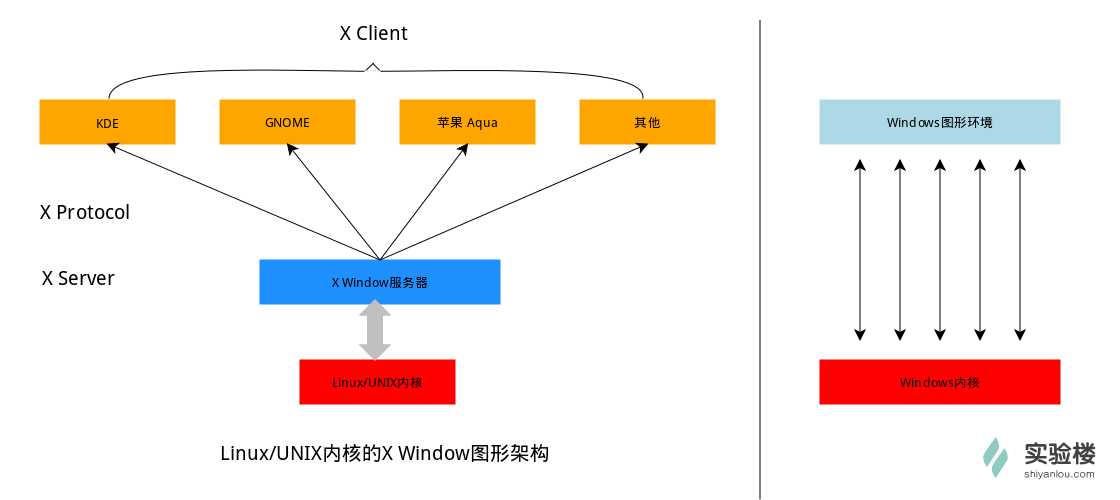
二、Linux 桌面环境的使用
三、Linux终端
1、Terminal终端
使用 Linux 时通过一个叫做 Shell 的中间程序来完成的,在图形界面下实现在一个窗口中完成接受用户输入和显示输出,Linux 系统提供了一个叫做终端模拟器的程序(Terminal)。
2、Shell
Shell是指“提供给使用者使用界面”的软件(命令解析器),可以接受用户输入命令的程序,它隐藏了操作系统底层的细节,既是用户交互的界面,也是控制系统的脚本语言。
3、命令行操作体验
(1)Tab键:进行命令补全(只输入某个命令的开头的一部分然后按下Tab键就可以得到提示或者帮助完成)
操作截图:
打开终端,输入命令让系统来执行:

补全命令,补全目录,补全命令参数:
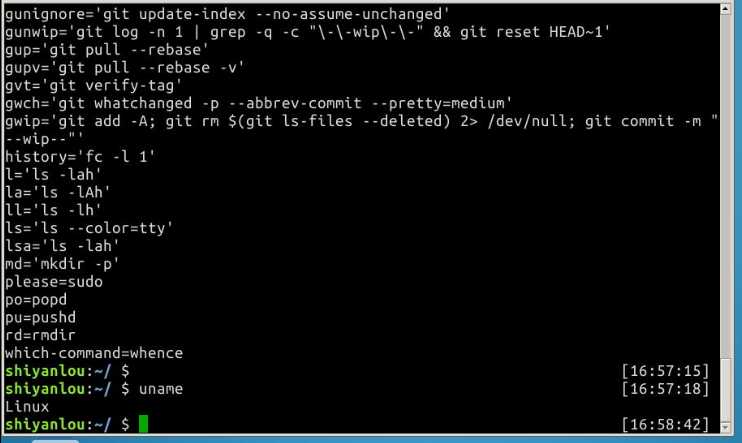

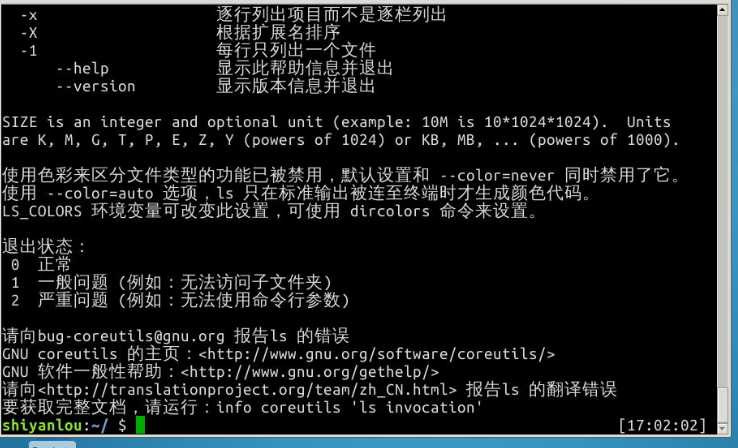
(3)Ctrl+C键:当错误的使用了一个命令,光标在闪烁无法继续输入命令,或者不停地在输出一大堆你不想要的结果时,立即停止并恢复到你可控的状态,强行终止当前程序。
操作截图:
输入 find /之后:未停止时
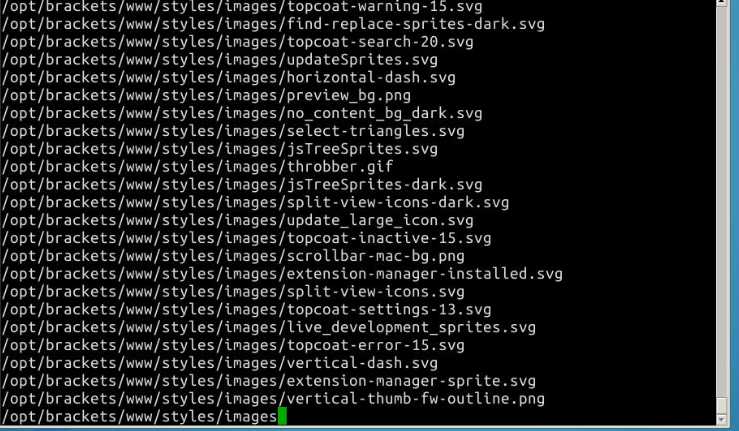
按下Ctrl+C键后:
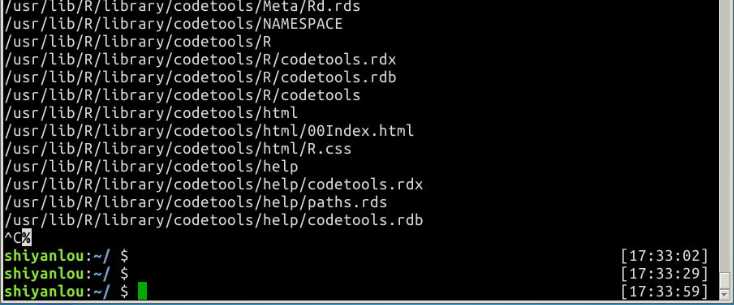
(3)
其他一些常用快捷键
| 按键 |
作用 |
|
Ctrl+d |
键盘输入结束或退出终端 |
|
Ctrl+s |
暂定当前程序,暂停后按下任意键恢复运行 |
|
Ctrl+z |
将当前程序放到后台运行,恢复到前台为命令fg |
|
Ctrl+a |
将光标移至输入行头,相当于Home键 |
|
Ctrl+e |
将光标移至输入行末,相当于End键 |
|
Ctrl+k |
删除从光标所在位置到行末 |
|
Alt+Backspace |
向前删除一个单词 |
|
Shift+PgUp |
将终端显示向上滚动 |
|
Shift+PgDn |
将终端显示向下滚动 |
(4)“上”键:恢复之前输入过的命令
操作截图:
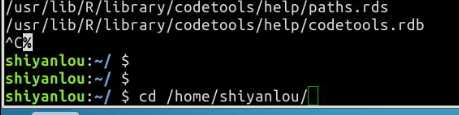
(5)通配符:一种特殊语句,主要有星号(*)和问号(?),用来对对字符串进行模糊匹配(比如文件名,参数名)。
1.当查找文件夹时,或者当不知道真正字符或者懒得输入完整名字时,可以使用它来代替一个或多个真正字符。
2.通配符 实际上就是一种 Shell 实现的路径扩展功能。在 通配符被处理后, Shell 会先完成该命令的重组,然后再继续处理重组后的命令,直至执行该命令。
3.使用 touch 命令创建文件
操作截图:

一次创建多个文件:
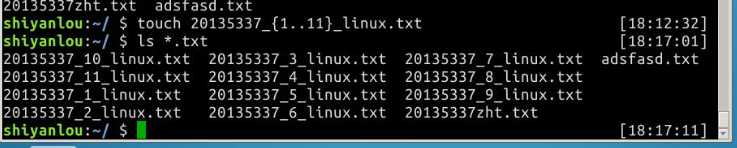
4.Shell 常用通配符:
|
字符 |
含义 |
|
* |
匹配 0 或多个字符 |
|
? |
匹配任意一个字符 |
|
[list] |
匹配 list 中的任意单一字符 |
|
[!list] |
匹配 除list 中的任意单一字符以外的字符 |
|
[c1-c2] |
匹配 c1-c2 中的任意单一字符 如:[0-9] [a-z] |
|
{string1,string2,...} |
匹配 sring1 或 string2 (或更多)其一字符串 |
|
{c2..c2} |
匹配 c1-c2 中全部字符 如{1..10} |
(6)在命令行中获取帮助
1.获得某个命令的说明和使用方式(如查看 man 命令本身的使用方式)
操作截图:

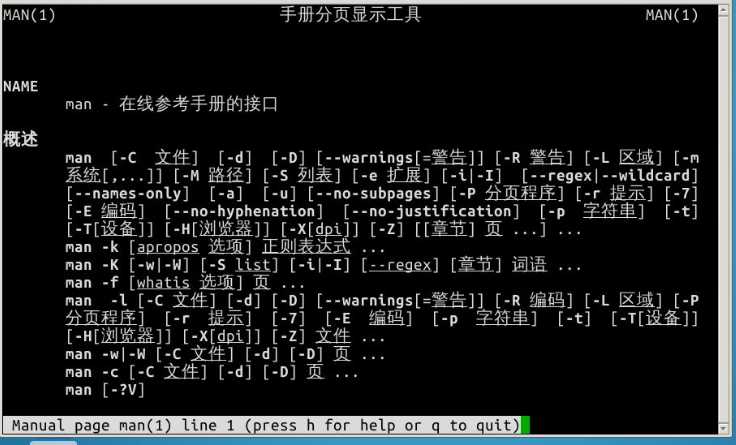
通常被分为8个区段,安排如下:
|
区段 |
说明 |
|
1 |
一般命令 |
|
2 |
系统调用 |
|
3 |
库函数,涵盖了C标准函数库 |
|
4 |
特殊文件(通常是/dev中的设备)和驱动程序 |
|
5 |
文件格式和约定 |
|
6 |
游戏和屏保 |
|
7 |
杂项 |
|
8 |
系统管理命令和守护进程 |
要查看相应区段的内容,就在 man 后面加上相应区段的数字即可。
NAME(名称)
该命令或函数的名称,接着是一行简介。
SYNOPSIS(概要)
对于命令,正式的描述它如何运行,以及需要什么样的命令行参数。对于函数,介绍函数所需的参数,以及哪个头文件包含该函数的定义。
DESCRIPTION(说明)
命令或函数功能的文本描述。
EXAMPLES(示例)
常用的一些示例。
SEE ALSO(参见)
相关命令或函数的列表。
2.man手册中的内容很多,查找到后
n键:切换到下一个关键字所在处。
shift+n:为上一个关键字所在处。
Space(空格键):翻页。
Enter(回车键):向下滚动一行。
j,k(vim编辑器的移动键):进行向前向后滚动一行。
h键:显示使用帮助(因为man使用less作为阅读器,实为less工具的帮助)。
q:退出。
info命令:获得更详细的帮助,不过通常使用man就足够了。
--help:如果你知道某个命令的作用,只是想快速查看一些它的某个具体参数的作用。
4、作业
操作步骤:
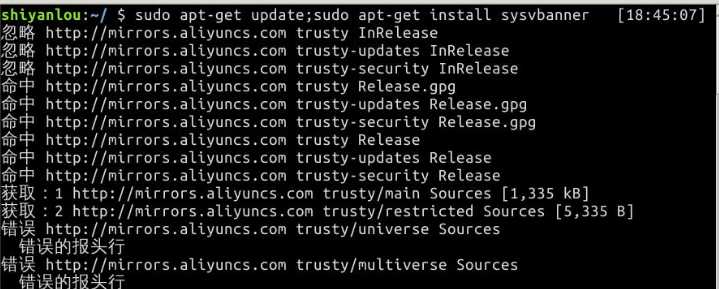
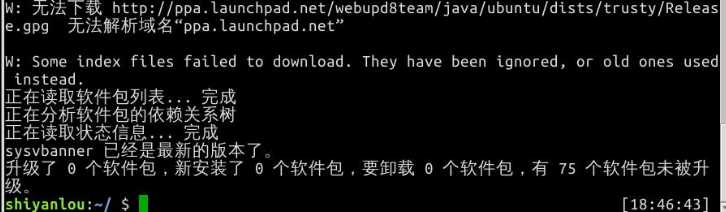
结果截图:
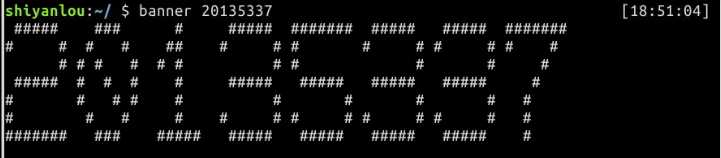
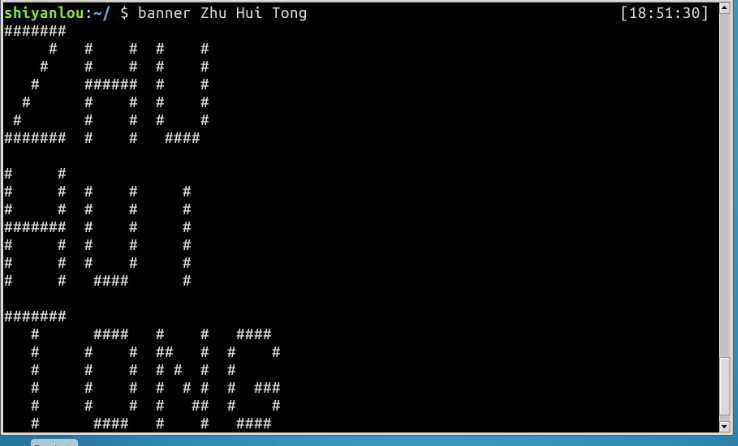
(‘-w‘参数指定打印宽度)
图一:
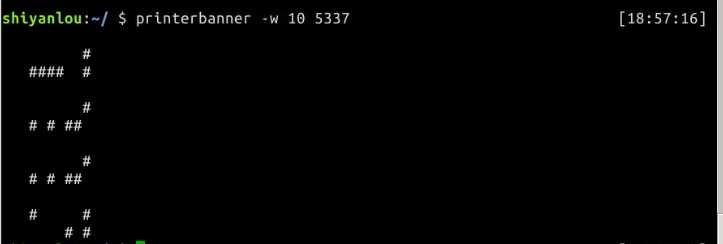
图二:
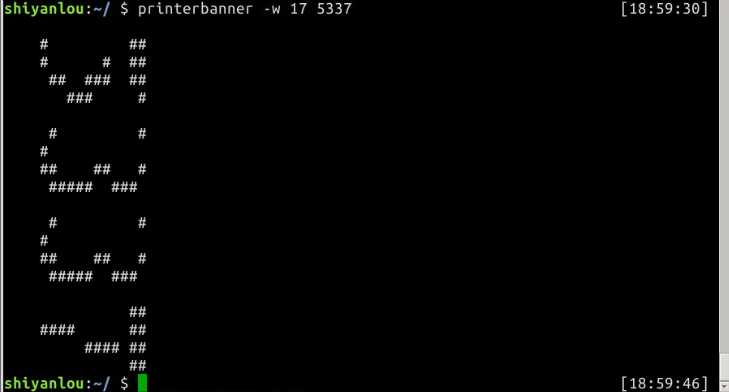
观察以上两图,由于宽度设定不同,图一宽度不够大,数字无法完全显示。
第三节 用户及文件权限管理
原文:http://www.cnblogs.com/zzzz5/p/4821935.html